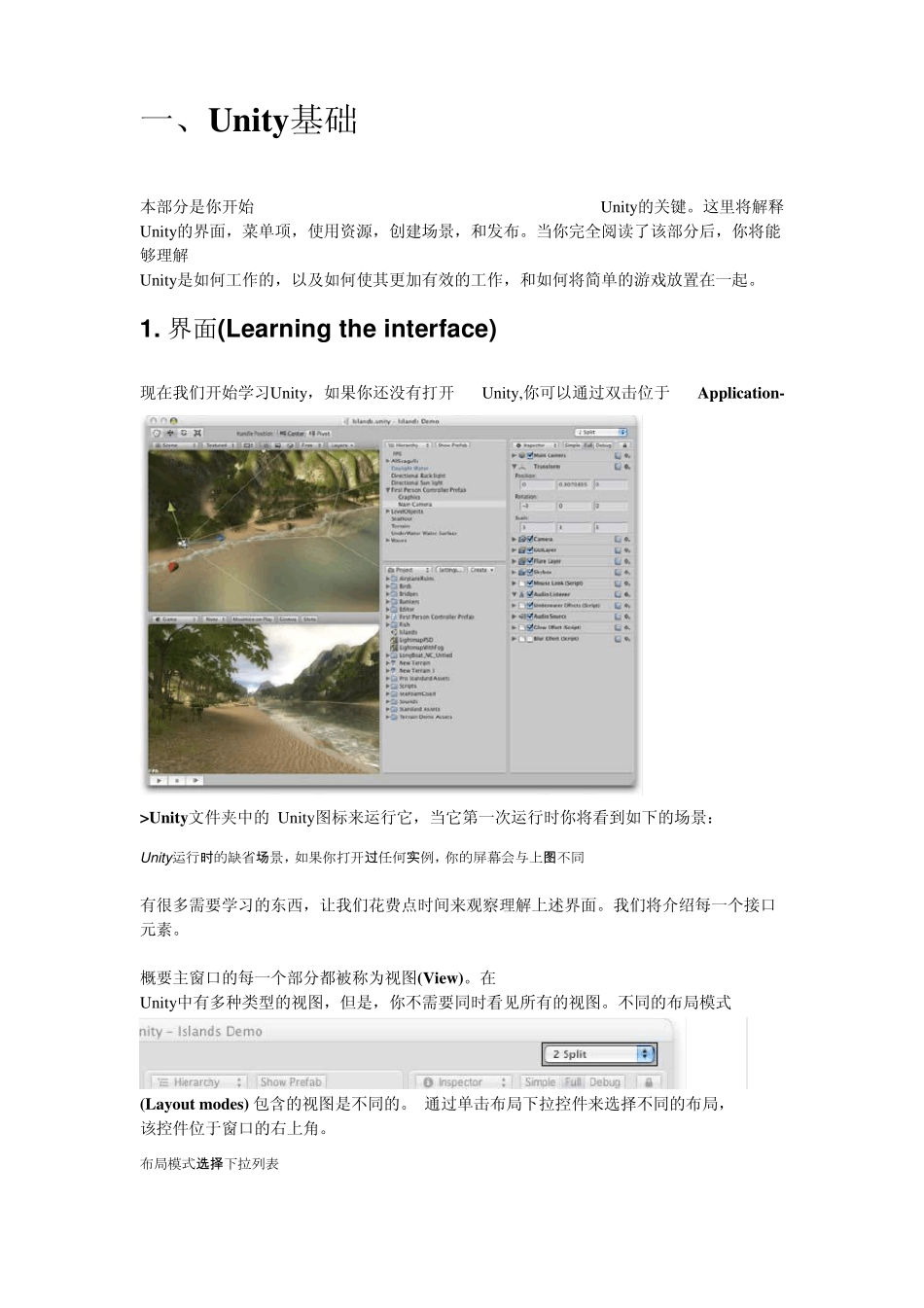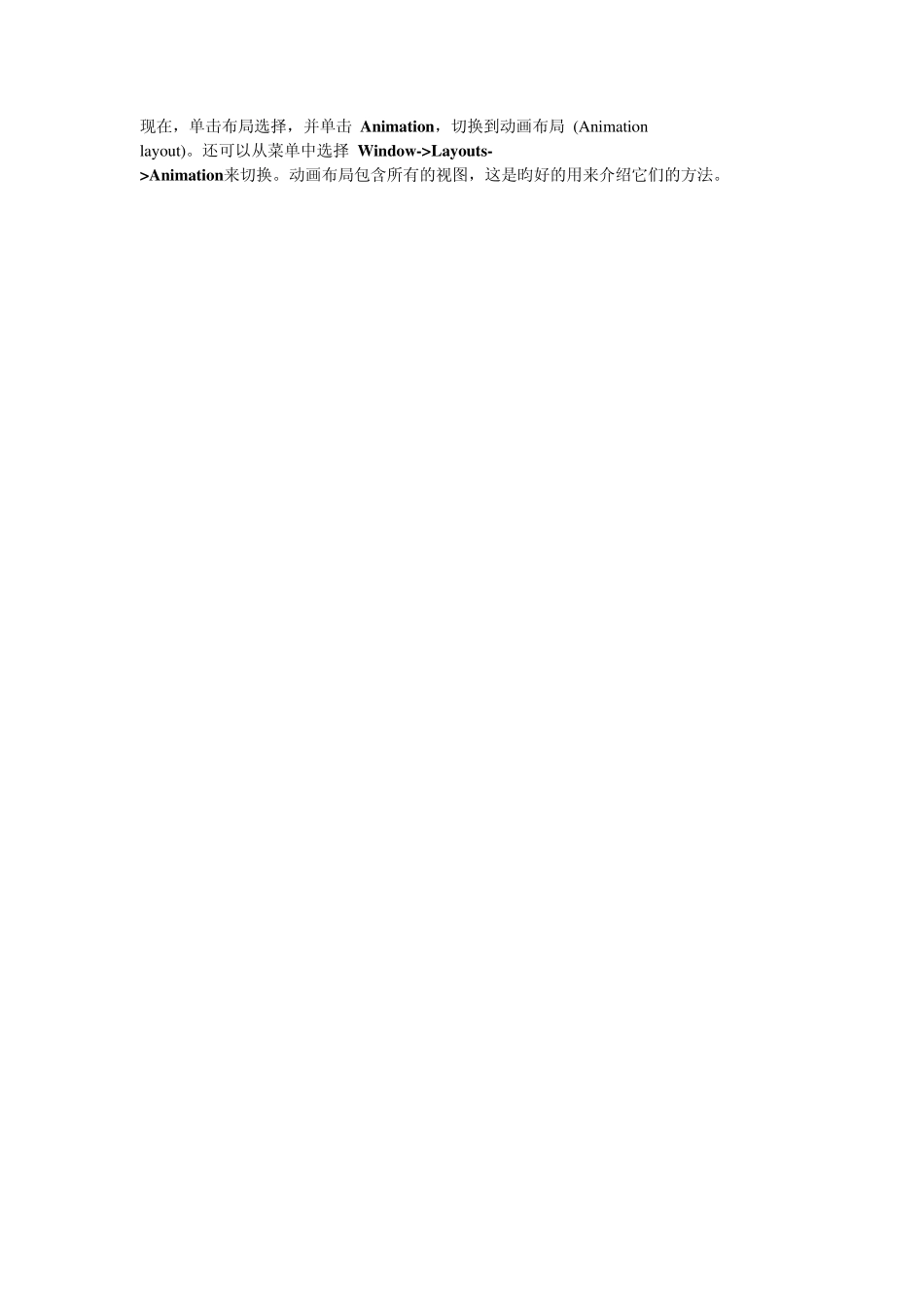一、Unity基础 本部分是你开始 Unity 的关键。这里将解释 Unity 的界面,菜单项,使用资源,创建场景,和发布。当你完全阅读了该部分后,你将能够理解 Unity 是如何工作的,以及如何使其更加有效的工作,和如何将简单的游戏放置在一起。 1. 界面(Learning the interface) 现在我们开始学习Unity ,如果你还没有打开 Unity ,你可以通过双击位于 Application->Unity文件夹中的 Unity 图标来运行它,当它第一次运行时你将看到如下的场景: Unity 运行时 的缺省场 景,如果你打开过 任何实 例,你的屏幕会与上图不同 有很多需要学习的东西,让我们花费点时间来观察理解上述界面。我们将介绍每一个接口元素。 概要主窗口的每一个部分都被称为视图(View)。在 Unity 中有多种类型的视图,但是,你不需要同时看见所有的视图。不同的布局模式 (Layout modes) 包含的视图是不同的。 通过单击布局下拉控件来选择不同的布局, 该控件位于窗口的右上角。 布局模式选择下拉列表 现在,单击布局选择,并单击 Animation,切换到动画布局 (Animation lay ou t)。还可以从菜单中选择 Window->Layouts->Animation来切换。动画布局包含所有的视图,这是昀好的用来介绍它们的方法。 通过视图左上角的名称你可以迅速的分辨这些视图。这些视图是:场景视图(Scene View)-用于放置物体游戏视图(Game View)-表示游戏在运行时的外观层次视图(Hierarchy)-当前场景中的游戏物体的列表工程视图(Project)-显示当前打开工程中所有可用的物体和资源检视视图(Instpector)-显示当前选中物体的细节和属性时间线(Timeline)-用于为当前选中物体创建基本的时间线动画 场景视图(Scene View) 场 景视 图 场景视图(Scene View)是一个可交互的沙盘。你将使用它来选择并在场景中定位所有的游戏物体(GameObjects),包括玩家,摄像机,敌人等。在场景视图中操纵并修改物体是 Unity 非常重要的功能。这是昀好的通过设计者而不是玩家的角度来查看场景的方法。在场景视图中你可以随意移动并操纵物体,但是你应该知道一些基本的命令以便有效的使用场景视图。 第一个你应该知道命令是Frame Selected命令。 这个命令将居中显示你当前选中的物体。 你可以在层次视图(Hierarchy)单击任何物体,然后移动你的鼠标到场景视图上并按F键。 场景视图将移动以居中显示当前选择的物体。这个命令是非常有用的,你将在场景编辑的时候经常使用它。 在场景...